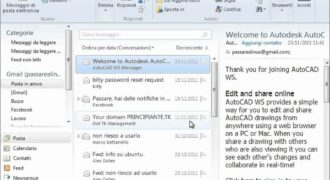Trasferire le email da un account Outlook all’altro può essere un processo utile se si desidera consolidare più account o se si sta passando da un account personale a uno professionale. Esistono diverse opzioni per trasferire le email, tra cui l’utilizzo della funzionalità di importazione ed esportazione di Outlook o il trasferimento manuale delle email tramite la funzione di trascinamento e rilascio. In questo articolo, vedremo come utilizzare queste opzioni per trasferire le email da un account all’altro su Outlook.
Come spostare tutte le mail da un account all’altro?
Se hai deciso di cambiare il tuo account di posta elettronica o hai bisogno di trasferire tutte le tue email da un account Outlook all’altro, ecco i passaggi che devi seguire:
- Apri il tuo account di posta elettronica di origine e seleziona tutte le email che desideri trasferire. Puoi farlo selezionando una email e premendo il tasto “Ctrl” sulla tua tastiera, quindi selezionando le altre email.
- Clicca con il tasto destro del mouse sulla selezione delle email e scegli l’opzione “Copia”.
- Apri il tuo nuovo account di posta elettronica Outlook e crea una nuova cartella in cui desideri trasferire le tue email.
- Clicca con il tasto destro del mouse sulla nuova cartella e scegli l’opzione “Incolla”.
- Attendere che tutte le email vengano copiate nella nuova cartella. Questo potrebbe richiedere del tempo in base alla quantità di email che stai trasferendo.
- Assicurati di aver trasferito tutte le email e di non averne dimenticato alcuna.
- A questo punto, puoi eliminare le email dall’account di posta elettronica di origine se non ne hai più bisogno.
Seguendo questi passaggi, puoi spostare tutte le tue email da un account Outlook all’altro in modo semplice e veloce. Ricorda di selezionare tutte le email che desideri trasferire, creare una nuova cartella nel tuo nuovo account Outlook e incollare le email nella nuova cartella.
Come deviare le email da un indirizzo ad un altro Outlook?
Se hai bisogno di trasferire le tue email da un account all’altro in Outlook, deviare le email da un indirizzo ad un altro potrebbe essere la soluzione che stai cercando. Ecco come farlo in pochi passi:
Passaggio 1: Accedi al tuo account Outlook e apri le impostazioni.
Passaggio 2: Seleziona “Opzioni” e poi “Posta”.
Passaggio 3: Scorri verso il basso fino ad “Invio e ricezione” e seleziona “Inoltro”.
Passaggio 4: Attiva l’opzione “Abilita inoltro” e inserisci l’indirizzo email a cui vuoi deviare le tue email.
Passaggio 5: Seleziona l’opzione “Mantieni una copia del messaggio in Outlook” se vuoi conservare una copia delle email nel tuo account.
Passaggio 6: Fai clic su “Salva” per confermare le tue impostazioni.
Ora tutte le tue email verranno inoltrate automaticamente all’indirizzo email specificato. In questo modo, non dovrai preoccuparti di perdere alcuna email importante.
Ricorda che deviare le email da un account all’altro può essere utile solo in alcune situazioni specifiche. Se vuoi trasferire tutte le tue email da un account all’altro, dovrai utilizzare un metodo diverso, come l’importazione ed esportazione dei file PST.
In sintesi, deviare le email da un indirizzo ad un altro Outlook è un processo semplice e veloce. Segui questi passaggi e non perderai mai più una email importante.
Come trasferire le email di Outlook?
Trasferire le email da un account Outlook all’altro è un’operazione relativamente semplice se si seguono questi passaggi:
- Accedere al vecchio account Outlook: Accedere all’account Outlook da cui si desidera trasferire le email. Questo può essere fatto tramite il sito web di Outlook o tramite l’applicazione desktop di Outlook.
- Selezionare le email da trasferire: Selezionare le email che si desidera trasferire. Ci sono diverse opzioni per selezionare le email, come ad esempio selezionare tutte le email in una cartella o selezionare manualmente le email specifiche.
- Esportare le email: Una volta selezionate le email, è possibile esportarle in un file PST. Per fare ciò, fare clic su “File” nella barra dei menu di Outlook e selezionare “Opzioni”. Nella finestra delle opzioni, selezionare “Avanzate” e quindi fare clic su “Esporta”. Selezionare “Esporta in un file” e quindi selezionare “Outlook Data File (.pst)”.
- Salvare il file PST: Selezionare la cartella in cui si desidera salvare il file PST e assegnare un nome al file. Fare clic su “OK” per iniziare l’esportazione. Il tempo necessario per completare l’esportazione dipenderà dalla quantità di email selezionate.
- Accedere al nuovo account Outlook: Accedere al nuovo account Outlook in cui si desidera importare le email. Questo può essere fatto tramite il sito web di Outlook o tramite l’applicazione desktop di Outlook.
- Importare le email: Per importare le email, fare clic su “File” nella barra dei menu di Outlook e selezionare “Opzioni”. Nella finestra delle opzioni, selezionare “Avanzate” e quindi fare clic su “Importa”. Selezionare “Importa da un altro programma o file” e quindi selezionare “Outlook Data File (.pst)”.
- Selezionare il file PST: Selezionare il file PST esportato in precedenza e fare clic su “Avanti”. Selezionare le opzioni di importazione desiderate e fare clic su “Fine”.
- Controllare le email importate: Una volta completata l’importazione, controllare l’account Outlook per assicurarsi che le email siano state importate correttamente.
Seguendo questi semplici passaggi, è possibile trasferire le email da un account Outlook all’altro in pochi minuti.
Come fare migrazione email?
Se stai cercando di trasferire le tue email da un account Outlook all’altro, ci sono alcuni passaggi semplici da seguire.
- Accedi ai tuoi account email: Accedi al tuo vecchio account Outlook e al tuo nuovo account Outlook per poter trasferire le email.
- Seleziona le email da trasferire: Seleziona le email che desideri trasferire dal tuo vecchio account all’account nuovo. Puoi selezionare più email contemporaneamente utilizzando la funzione “Seleziona tutto”.
- Crea una cartella di archiviazione: Crea una nuova cartella di archiviazione nel tuo nuovo account Outlook per salvare le email che stai trasferendo. Questa cartella ti aiuterà a mantenere le email organizzate e facilmente accessibili.
- Copia le email nella nuova cartella: Dopo aver selezionato le email che desideri trasferire, fai clic su “Copia” e seleziona la cartella di archiviazione che hai appena creato nel tuo nuovo account Outlook. Le email copiate saranno ora nella nuova cartella.
- Elimina le email dal vecchio account: Dopo aver copiato le email nella nuova cartella, elimina le email dal tuo vecchio account Outlook. Puoi fare questo selezionando le email e facendo clic su “Elimina”.
- Verifica la migrazione delle email: Dopo aver completato la migrazione delle email, controlla che tutte le email siano state trasferite correttamente nella nuova cartella del tuo nuovo account Outlook.
Seguendo questi semplici passaggi, puoi facilmente trasferire le tue email da un account Outlook all’altro. Ricorda di creare una cartella di archiviazione per mantenere le email organizzate e facilmente accessibili. Buona migrazione!